Win10系统的平板模式,是针对移动设备推出的模式,用起来会更加方便、高效。但是如果是电脑开启了平板模式,则不是那么好用了,今天就跟大家介绍一下如何退出Win10电脑的平板模式的具体操作步骤。
-
1. 首先打开电脑,进入桌面,点击任务栏右下角的消息通知图标。

-
2. 如图,在打开的菜单中,我们就可以看到平板模式的选项了,当前显示的是选中状态;

-
3. 只要点击一下平板模式,即可取消,返回传统桌面了

-
4. 若我们没有找到消息通知图标,则在桌面的空白处,右键,在打开的菜单中,选择个性化选项;
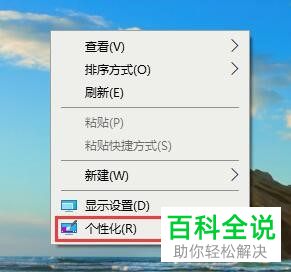
-
5. 进入个性化设置页面后,左侧点击主题选项,然后在右侧打开的页面,相关的设置下,点击桌面图标设置;
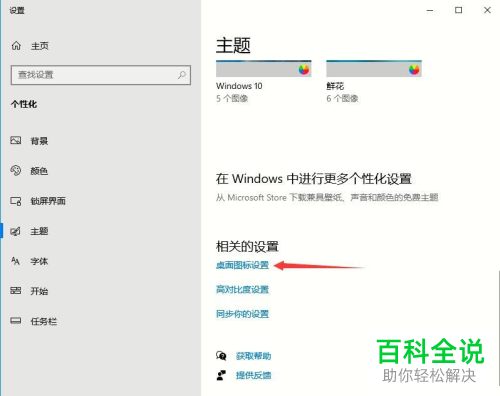
-
6. 如图,在弹出的桌面图标设置窗口中,将想要在桌面显示的图标全部勾选上,最后点击右下角的应用即可;
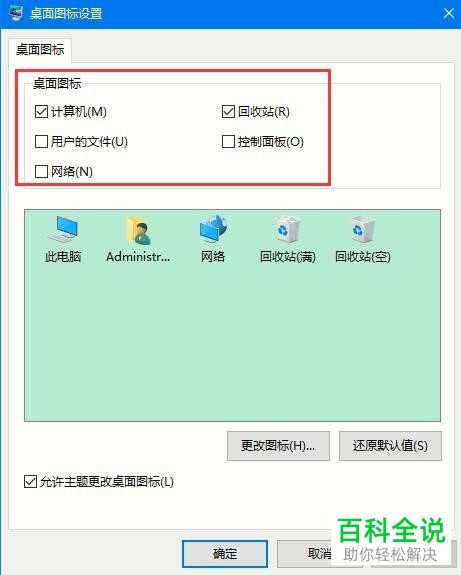
-
以上就是如何退出Win10电脑的平板模式的具体操作步骤。
